

Менюто "Старт" се завърна от Windows 10 и се превърна в характеристика на новата версия на операционната система Windows. Новото меню Start предлага най-добрите функции на стартовото меню в Windows 7, както и някои нови функции, които бяха внедрени за първи път на началния екран в Windows 8.
В Windows 10 менюто "Старт" може да бъде конфигурирано по няколко начина. Можете да промените размера на плочките на приложението от дясната страна на менюто; Можете да ги преместите или изтриете напълно. В допълнение към това можете да поставите почти всичко в него, от файлове и папки до контролния панел и кошчето.
Възможно е, след като настроите и организирате менюто по начина, по който имате нужда, ще искате да блокирате промяната на конфигурацията на оформлението на менюто "Старт". Ако е така, прочетете, за да разберете как..
Стъпка 1: Отворете редактора на местната групова политика. За да направите това, напишете gpedit.msc в полето за търсене в менюто "Старт" или отворете диалоговия прозорец "Изпълнение", въведете същата команда и натиснете Enter.
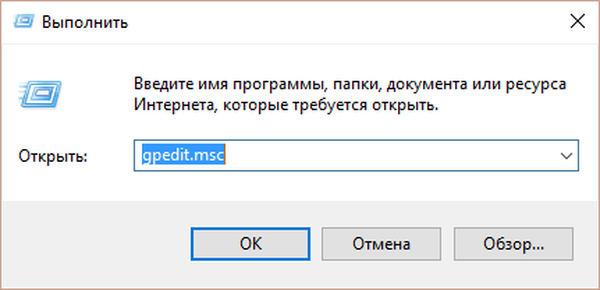
стъпка 2: В прозореца за редактор на локални групови правила отидете на Конфигурация на компютъра -> Административни шаблони -> Стартово меню и лента на задачите.

Стъпка 3: В дясната част на прозореца отворете свойствата на параметъра за оформление на началния екран, като щракнете двукратно върху. След това изберете Разрешено и кликнете върху "Прилагане".
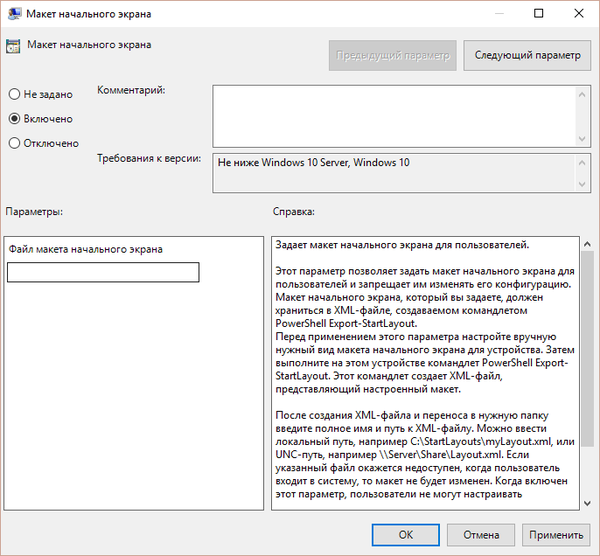
Рестартирайте компютъра или рестартирайте процеса на Explor.exe в диспечера на задачите, за да влязат в сила промените.
Това е всичко! Отсега нататък никой, включително и вие, няма да може умишлено или случайно да промени подредбата на вашето Start меню. За да деактивирате това ограничение, следвайте стъпките по-горе и нулирайте настройките по подразбиране..
Приятен ден!











